Використання Wi-Fi |
Моніторинг зображення через Пряме підключення (ПРЯМЕ ПІДКЛЮЧЕННЯ) |
Можна перевірити зображення на камері через пряме підключення (Wi-Fi Direct) за допомогою смартфона (або комп’ютера), без необхідності у точці доступу (бездротовий маршрутизатор LAN).
Запис відеозаписів та фотографій можливий і під час моніторингу.
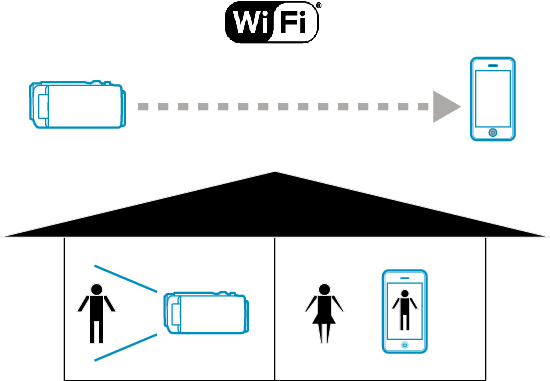
УВАГА
- Ця функція не призначена для профілактики злочинів чи надзвичайних ситуацій.
- Щоб запобігти ситуації, коли ви забули вимкнути живлення, цей пристрій автоматично вимикається через 10 днів постійного використання.
- За відсутності моніторингу із смартфону (або комп’ютера), фокус камери зафіксований.
- Запис зупиняється при від’єднанні смартфона (чи комп’ютера).
- Навіть за наявності моніторингу із смартфону (або комп’ютера), фокус камери буде зафіксований за відсутністю роботи довше 3 годин. (Фокус запрацює знову при включенні камери).
- У Вас можуть виникнути складнощі у встановленні з’єднання шляхом прямого моніторингу, якщо камера знаходиться далеко від смартфона (або комп’ютера). У такому випадку виконайте з’єднання за допомогою точки доступу (бездротовий маршрутизатор LAN).
Що вам потрібно
Смартфон або комп’ютер з операційною системою Windows
(Необхідна бездротова мережа LAN, яка підтримує WPA2.)
Необхідні установки
Для роботи необхідно підключити смартфон (чи комп’ютер) до камери.
Існує 2 варіанти підключення — „Налаштування із захистом Wi-Fi (WPS)“ та „Пошук та підключення“.
Оберіть відповідний метод залежно від пристрою.
Налаштування із захистом Wi-Fi (WPS)
- 1
- 2
- 3
- 4
- 5

Натисніть „MENU“.
(Операція на камері)
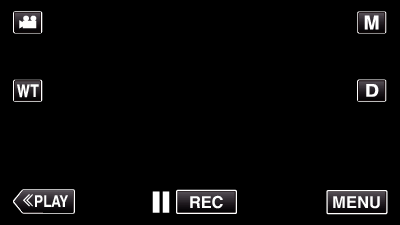
З’явиться меню швидкого виклику.

Натисніть „ПРЯМЕ ПІДКЛЮЧЕННЯ“ (  ) у меню швидкого виклику.
) у меню швидкого виклику.
(Операція на камері)

Натисніть „WPS“.
(Операція на камері)
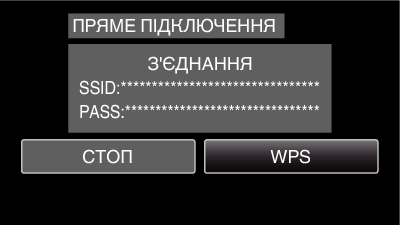

Увімкніть WPS на смартфоні (чи комп’ютері) протягом 2 хвилин.
(Операція на смартфоні (або комп’ютері))
Щоб активувати WPS, зверніться до інструкції до пристрою, що використовується.

Встановлюється підключення, а на екрані камери відображається  .
.

Пошук та підключення
- 1
- 2
- 3
- 4

Натисніть „MENU“.
(Операція на камері)
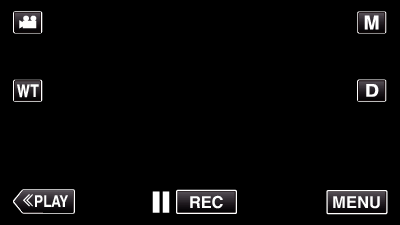
З’явиться меню швидкого виклику.

Натисніть „ПРЯМЕ ПІДКЛЮЧЕННЯ“ (  ) у меню швидкого виклику.
) у меню швидкого виклику.
(Операція на камері)
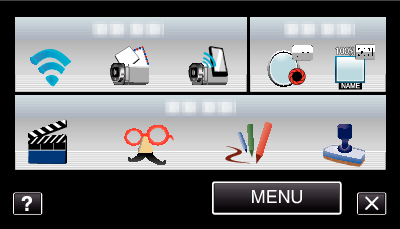

Перевірте SSID та PASS, що відображаються на екрані камери, та додайте смартфон (або комп’ютер) для підключення.
(Операція на смартфоні (або комп’ютері))
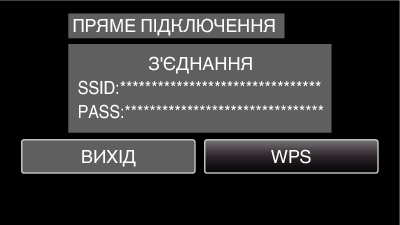
Аби дізнатись більше про підключення Вашого смартфона (або комп’ютера) до мережі Wi-Fi, дивіться інструкцію користувача телефона, що використовується.

Встановлюється підключення, а на екрані камери відображається  .
.

Спосіб роботи
Смартфон (Android / iPhone)
ПРИМІТКИ
- Необхідно встановити програму на смартфон.

Запустіть „Everio Sync.“ на смартфоні після встановлення прямого моніторингу.

Смартфон автоматично починає пошук камери.
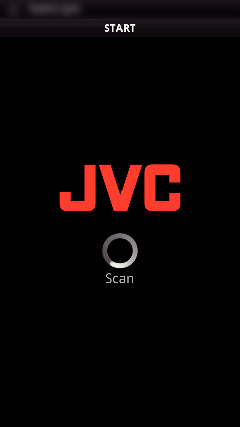
Після визначення камери, вона підключається.

Підключення встановлене.
(Додає екран програми на смартфоні).
Торкніться „РОБОТА КАМЕРИ“ на камері для увімкнення роботи з неї.
При роботі з камери, торкніться ![]() на камері для увімкнення роботи із програми смартфона.
на камері для увімкнення роботи із програми смартфона.
Використання програм смартфону
Щоб закінчити операції, натисніть „СТОП“.
Комп’ютер (Windows 7)

Торкніться „ІНФ. МЕРЕЖІ КАМЕРИ“ після встановлення прямого моніторингу.
(Операція на камері)

Відображається URL для підключення до комп’ютера.

Перевірте URL.
(Додає екран інформації мережі).
Після перевірки URL натисніть „ВИЙТИ“, щоб повернутися до попереднього екрана.

Запустіть Internet Explorer (веб-браузер) на комп’ютері та введіть URL.
Використання функції Wi-Fi із веб-браузера
Щоб закінчити операції, натисніть „СТОП“.
